Használja hatékonyabban a Dropboxot ezekkel a 10 tippel és trükkövel

A Dropbox használatának alapjain kívül hogyan lehet hatékonyabban használni a Dropbox szolgáltatást a szolgáltatáson kívüli felhasználás maximalizálása érdekében?
Az Internet sok újdonságot nyújtott nekünkmelléknevek. Valamit keresni „a Google-nak”. Valaki felhívása „a Skype-hez”. Ha üzenetet küldesz valakinek, hogy „lazítsd meg őket” vagy „alkalmazd őket” (mint a WhatsAppban). A fájl felhőalapú tárolásán keresztül történő elküldésekor a melléknév határozottan a Dropboxhoz tartozik, az „I’ll Dropbox it” kifejezéssel.
Végül is: "A Google meghajtja a fájlt a fájlnak" nincs pontosan ugyanolyan csengővel, nemde?
A Dropbox használatának alapjai mellett (amelyekamelyeket már végtelenül megismételtek), mit tehetne még többet a szolgáltatás kihasználásának maximalizálása érdekében? Ez a mai téma a groovyPost tech osztályban.
Használja hatékonyabban a Dropboxot ezekkel a 10 tippel és trükkövel
Oké, hallgatók, jegyezze fel.
A szelektív szinkronizálás vezérlése
Ha nagyon sok fájl van a webes verzión belüla Dropbox-fiókjában, lehet, hogy nem akarja, hogy az összes eldugulja a számítógépet. Különösen akkor, ha korlátozott hely van a merevlemezen. Ezért ha van olyan fájlja, amelyre jelenleg nincs szigorúan szükség a számítógépén, használhat valamit, úgynevezett Szelektív szinkronizálás.
Ez azt mondja a Dropboxnak, hogy távolítsa el az adott mappáta számítógépről, de továbbra is a Dropbox webes változatában tárolja. Ha a Dropboxot több számítógépre telepítette, akkor az egyes eszközökön különféle szelektív szinkronizálási beállítások lehetnek, az igényektől és a merevlemez helyétől függően.
A szolg Szelektív szinkronizálás választási lehetőség.
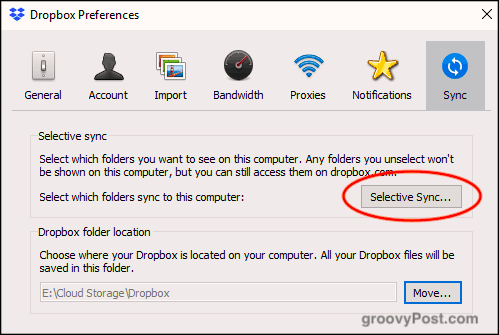
Ha rákattint a gombra, megjelennek a Dropbox mappák. Jelölje ki az eltávolítani kívánt mappákat a számítógépről, majd kattintson az OK gombra frissítés. Most figyelje, hogy a mappa eltűnik-e a számítógépről.
Felhívjuk figyelmét, hogy csak mappákat távolíthat el, nemegyedi fájlok. Ezért az eltávolítani kívánt fájloknak egy mappába kell menniük, és azt a mappát el kell távolítani. Általában van egy „unsync” mappám, és az összes felesleges fájlt beledobom ebbe.
Fájlok megosztása és megjegyzés a jobb kattintás menü segítségével
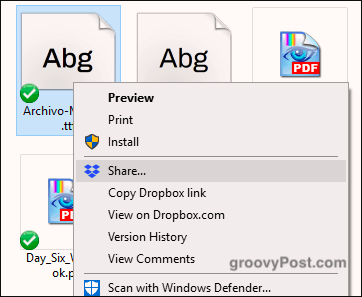
Amikor a Dropbox mappában vanA számítógépen a jobb egérgombbal kattintva megjelenik a Dropbox-hoz kapcsolódó különféle lehetőségek: Megosztás, Másolás a Dropbox linkre, Megtekintés a Dropbox.com oldalon, Verzióelőzmények és Megjegyzések megtekintése.
csattanó Részvény lehetővé teszi megosztási kapcsolat beállítását és belépésétannak a személynek az e-mail címe, akinek a linket el szeretné küldeni. Alternatív megoldásként rákattinthat a linkre a vágólapra másolására is. Ilyen módon elküldheti a linket szöveges üzenetben, csevegőüzenetben, bármilyen módon is.
Fájlkérelmek küldése nem Dropbox felhasználók számára
Bár a Dropbox a felhő szinonimájává válttároló, nem mindenki használja. Mi van akkor, ha szüksége van egy nem Dropbox felhasználóra, hogy feltöltsön valamit a fiókjába. Miután elrabolják az egész családjukat, és azt mondják nekik, hogy nyissanak meg egy Dropbox fiókot, ehelyett a két szolgáltatás egyikét használhatják.

Az első a Send to Dropbox, amely egyedi e-mail címet hoz létre. Ezután megadhatja az e-mail címet az embereknek, és e-mailben elküldheti neked a fájlokat, amelyek ezután megjelennek a fiókjában.
A második lehetőség a JotForm, amelynek vanfunkció, ahol beállíthat és beágyazhat egy fájlfeltöltő mezőt a webhelyére. Haboznám ezt használni, mert bárki feltölthet bármit a Dropbox-ba, beleértve a vírusokkal fertőzött fájlokat. Legalább a „Küldés a Dropboxhoz” használatával lehet óvatos abban, hogy kinek adja meg az e-mail címet.
Csatlakoztassa Dropbox-fiókját a (legális) eBook letöltési webhelyekhez
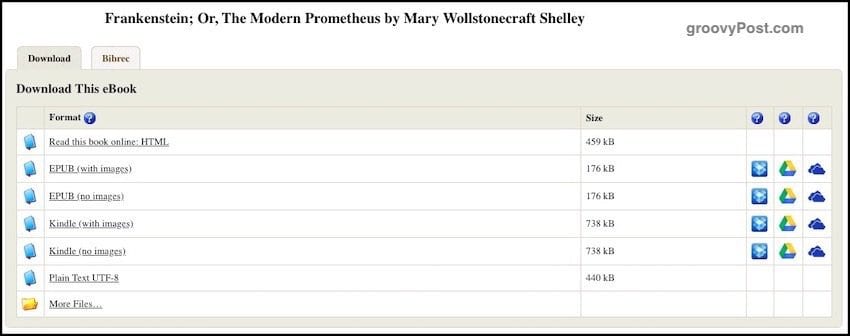
Legális letöltési webhelyek, például a ProjectGutenberg, most lehetővé teheti a linket felhőalapú tárfiókjához. Ilyen módon, amikor egy könyvet szeretne letölteni, azt közvetlenül a fiókjába elküldheti a Dropbox, a Google Drive vagy a OneDrive webhelyen.
Egyszerűen válassza ki a kívánt könyvet, és látni fogjaa felhő tároló ikonjai a jobb oldalon. Válassza ki a kívánt szolgáltatást, és felkéri a webhely felhatalmazására a Dropbox-fiók eléréséhez.
Adja hozzá a „Dropbox for Gmail” elemet a fájlok e-mailbe történő integrálásához

Mivel az e-mail mellékletek fájlmérete továbbra is fennállkörülbelül 25 MB-ra korlátozva, az egyik módja annak, hogy a fájlt felhőtárolóba helyezzük, és az e-mailben összekapcsoljuk. Ezután a címzettnek csak a felhőtároló linkre kell kattintania a fájl letöltéséhez.
Belép Dropbox a Gmailhez. Az ingyenes Gmail-kiegészítő beszerzéséhez kattintson a „+”gombot az új Gmail jobb oldalsávjában. Amikor megjelenik a Google Apps Suite mező, keressen a Dropbox-ra. Néhány kattintással később hozzáadódik. Most frissítse a Gmail-oldalt, hogy láthassa és működhesse.
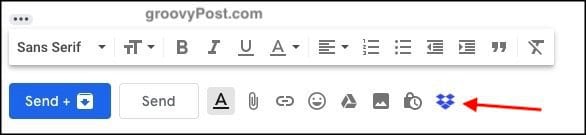
Most, amikor e-mailt ír valakinek,a lehetőségek között egy kis Dropbox ikon jelenik meg. Ha rákattint, akkor a fájlokba kerül. Válassza ki, melyiket szeretné küldeni, és elindul a versenyekre.
A Képernyőkép megosztás engedélyezése a Dropbox-ban
Ez az, amit nem igazán használok, mivel már van megbízható go-to-képernyőképernyőm - SnagIt. Néhányan azonban szeretnék használni a képernyőképeket megosztó funkciót a Dropboxban.
Ez azonban nem készít képernyőképeket. Csak a képernyőképeket helyezi egy Dropbox mappába, és automatikusan létrehozza a Dropbox megosztási linkeket, hogy mások letölthessék azokat.
A Dropbox beállításaiban a képernyőképeket lehet megosztani.
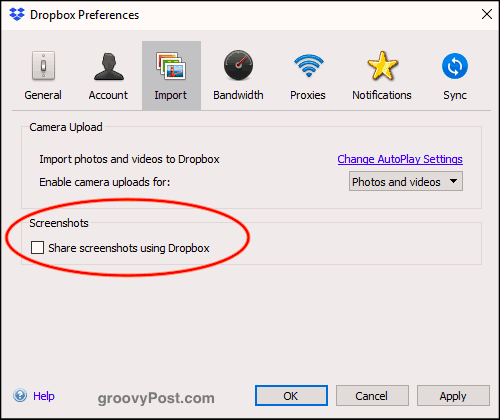
Most, amikor képernyőképet készít (mondjuk a CMD + segítségévelSHIFT + 4 a MacOS rendszeren), a képernyőképe a „képernyőképeket” mappába fogja helyezni a Dropbox-ban. Ezután automatikusan létrehoz egy megosztási hivatkozást, és a vágólapra másolja.
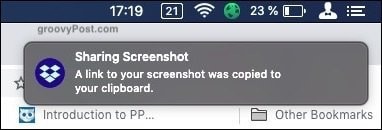
Mozgassa a számítógépen a Dropbox mappa alapértelmezett helyét
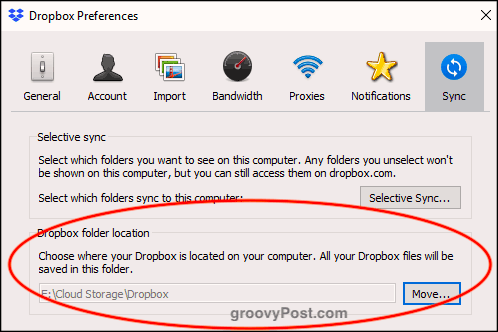
Emlékszel az elején, amikor a Selective Sync-ről beszéltem? Nos, ugyanazon alatt Szinkronizál fül a számítógép Dropbox mappájának alapértelmezett helye.
Általában a Windows és a MacOS teszik a Dropbox-otmappa egy nagyon hülye kényelmetlen helyen. Szeretem, ha van egy Cloud Storage mappa a számítógépen, és ott vannak az alapértelmezett mappák a Dropbox, a Google Drive, a Sync stb. Számára. Végül idegesít, hogy a OneDrive nem mozgatható.
Ha könnyen áthelyezni szeretné a Dropbox mappát a számítógép másik helyére, kattintson a Mozog gomb alatt Dropbox mappa helye. Válassza ki az új helyet, és a mappa átkerül a mappa összes tartalmával.
Módosítsa az alapértelmezett „Mentés” helyet Dropbox-ra
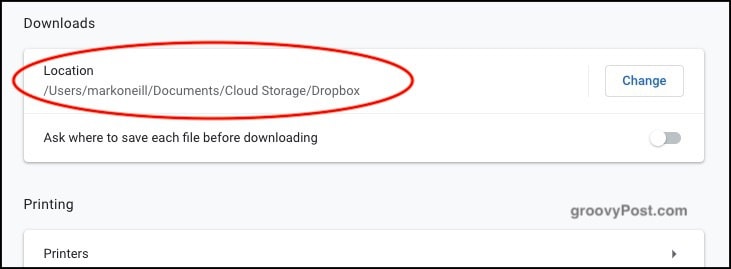
Olyan helyeken, mint a számítógép beállításai és a böngészőbeállítások megadásakor meg kell adnia egy alapértelmezett helyet a fájlok mentéséhez. Van egy „Letöltések” mappám, ahová mindent bedobnak, de ehelyett miért nem határoz meg egy Dropbox mappát? Így minden letöltött fájl szinkronizálódik a számítógépeken.
Ennek egyetlen hátránya annak biztosítása, hogy elegendő helye legyen a Dropbox-nak, ha szokás nagy fájlokat letölteni ... .ahem.
Biztonságos Dropbox fájlok a BoxCryptor segítségével
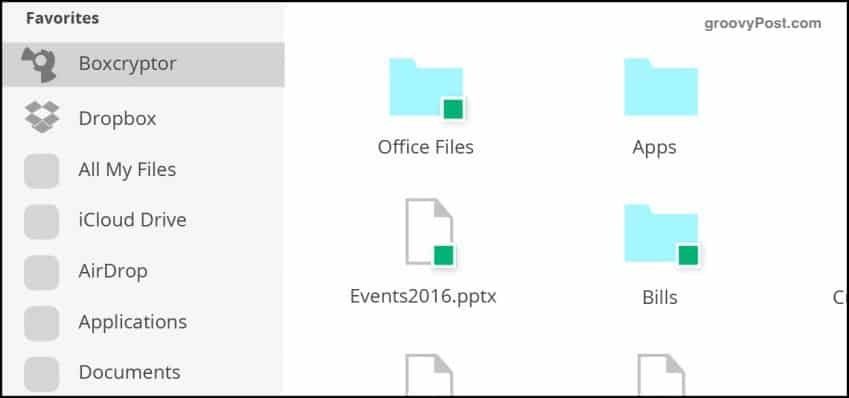
A felhőtárolás egyik hátránya, hogy (egyelőre) nem kínálnak titkosítást. Az egyetlen kivétel a Sync, amelyet szintén használok, és ami nagyszerű. De a Dropbox nem kínál semmilyen fájl titkosítást.
Amíg nem teszik meg, jó alternatíva a BoxCryptor. Korlátozott ingyenes verzióval és két fizetős verzióval a BoxCryptor virtuális meghajtót készít a számítógépén, amely az új Dropbox mappává válik. Amikor áthúz egy fájlt a mappába, megadhatja, hogy titkosítani kell-e vagy sem, mielőtt elküldené a Dropbox szerverre.
A hangfelvételek automatikus tárolása a Dropbox mappában
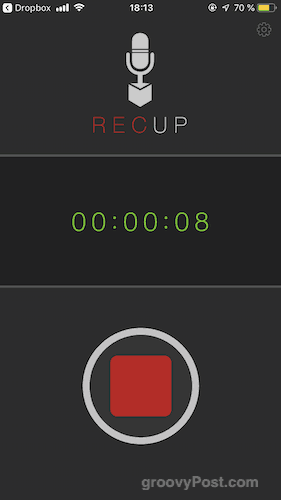
Ha olyan ember vagy, aki szeret feltennia hanggal kapcsolatos gondolataidat, akkor ez az egyik az Ön számára. A RecUp (iOS) és a Smart Recorder (Android esetén) két alkalmazás, amelyek a felvétel befejeztével automatikusan feltöltik a felvételeket a Dropbox mappába.
Ismét győződjön meg arról, hogy van-e elegendő hely a Dropbox-hoz mindazokhoz az MP3-fájlokhoz, amelyek összegyűlnek.
Következtetés
Mint láthatja, sok jó dolgot tehet a Dropbox-szal. Még ha nem is használja ezeket a tippeket, néhány trükk megtanulása még hasznosabbá teheti a Dropboxot, mint amilyen már most van.



![Az Outlook 2007 teendő sávjának hatékony használata [Útmutató]](/images/outlook/effectively-using-the-outlook-2007-to-do-bar-how-to.png)






Szólj hozzá